Загальна інформація щодо використання навігаційної системи
-
Налаштування навігаційної системи під час керування відволікає увагу водія і може спричинити аварію. Тому не налаштовуйте пристрій під час керування автомобілем.
-
Не дивіться на екран тривалий час, коли керуєте автомобілем. Це може призвести до аварії.
-
Дотримуйтесь правил дорожнього руху. Якщо покладатися лише на вказівки ведення по маршруту, можливі порушення ПДР та аварії.
-
З міркувань безпеки деякі функції під час руху обмежені.
-
Така інформація як дороги, назви місць, об'єкти тощо може відрізнятися від фактичної, тому що вона змінюється в реальному часі.
-
Маршрут до місця призначення, який відображається системою, є довідковим. Він не завжди буде найкоротшим, найшвидшим чи маршрутом без заторів.
-
Положення автомобіля в системі може відрізнятися від фактичного. Положення автомобіля може відрізнятися від фактичного залежно від стану прийому даних від супутників, місця та умов руху. Також, якщо дані карти відрізняються від фактичної форми дороги, наприклад, якщо дорога була недавно відкрита, положення автомобіля може відображатися неправильно. Однак якщо ви продовжуватимете поїздку, поточне положення автомобіля буде виправлено за допомогою даних місцезнаходження та карти. Однак в деяких випадках це може тривати декілька хвилин.
-
Положення автомобіля в системі визначається за допомогою даних від супутників, різних датчиків автомобіля та даних карти. Однак якщо автомобіль знаходиться в приміщенні або у місці зі щільною багатоповерховою забудовою, або якщо прийом даних місцезнаходження ускладнений, наприклад, поганою погодою, поточне положення автомобіля у системі може відрізнятися від фактичного.
-
Щоб мати змогу оцінювати оточуючу ситуацію та уникати аварій, налаштовуйте відповідний рівень гучності під час руху.
-
Голосові підказки можуть не відповідати фактичній ситуації, тому керуйте автомобілем відповідно до правил дорожнього руху.
Дороги, назви місць, інформація про об'єкти та тарифи можуть відрізнятися від фактичних залежно від часу оновлення даних карти.
Оголошена плата за проїзд дорогою може відрізнятися від фактичної в залежності від політик оператора платної дороги.
-
Дані карти постійно збираються для забезпечення максимально можливої точності інформації. Однак така інформація як дороги, назви місць, інформація про об'єкти, тарифи тощо може відрізнятися від фактичної, тому що вона змінюється в реальному часі. Пам'ятайте про це.
-
Зазвичай дороги з ділянками менше 3 м завширшки у даних карти не оновлюються. Якщо внаслідок будівництва чи нових вимірювань виявляється, що дорога має ділянки менше 3 м завширшки, можливе видалення після оновлення даних карти.
У наступних випадках інформація про поточне положення автомобіля може бути недоступною.
-
Коли прийом радіохвиль від супутників заблокований, наприклад, у будівлях чи тунелях.
-
Коли прийом радіохвиль заблокований, наприклад, стороннім предметом зверху антени GPS.
-
Коли супутники не передають радіохвилі.
Використання екрана навігації
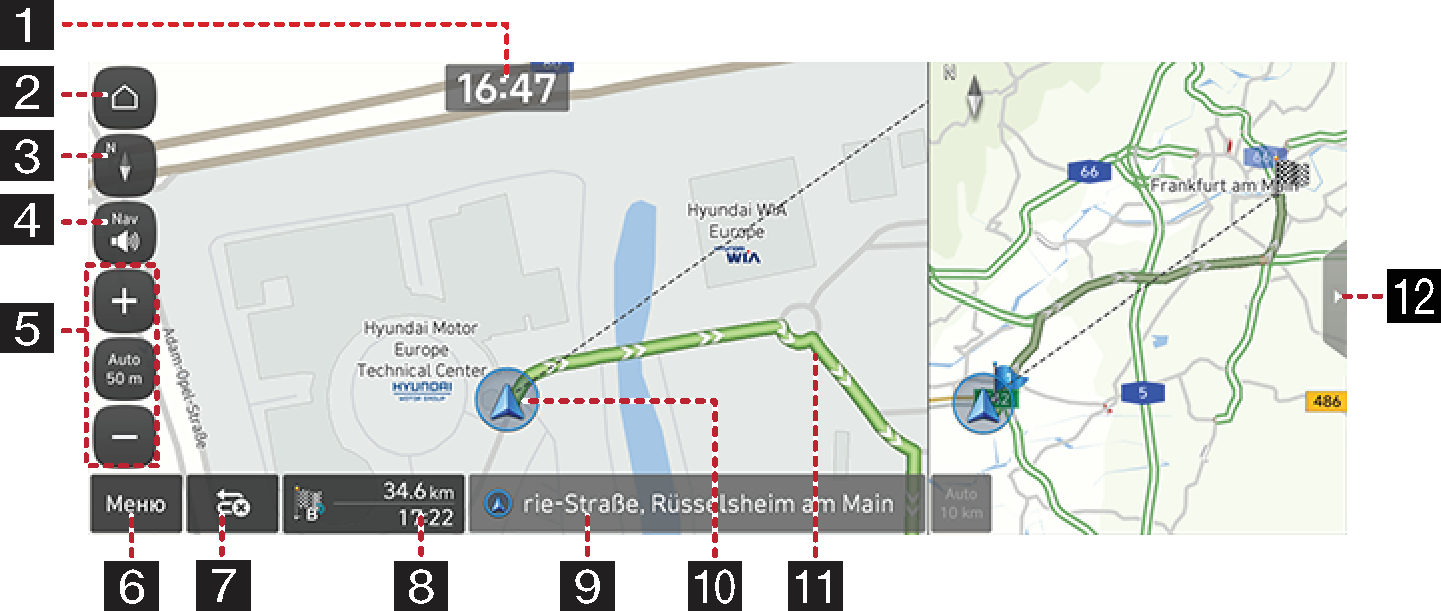
-
Годинник
Відображає поточний час.
-
Кнопка переходу на головний екран
Перехід на головний екран.
-
Кнопка перегляду карти
Змінює варіант перегляду карти. Натисніть [
 ], [
], [ ] або [
] або [ ].
].-
 (2D північ зверху): зверху завжди знаходиться північ, незалежно від напрямку руху автомобіля.
(2D північ зверху): зверху завжди знаходиться північ, незалежно від напрямку руху автомобіля. -
 (2D напрямок руху зверху): напрямок руху автомобіля на карті завжди відображається зверху екрана.
(2D напрямок руху зверху): напрямок руху автомобіля на карті завжди відображається зверху екрана. -
 (3D напрямок руху зверху): на карті завжди відображаються базові контури та деталі оточуючих доріг і ділянки в цілому.
(3D напрямок руху зверху): на карті завжди відображаються базові контури та деталі оточуючих доріг і ділянки в цілому.
-
-
Кнопка гучності навігації
Регулює гучність навігації. Докладну інформацію див. у розділі «Гучність навігації».
-
Кнопка масштабу карти
Відображає поточний масштаб карти.
-
Натисніть [
 ]/[
]/[ ] для перемикання між фіксованим чи автоматичним масштабом карти.
] для перемикання між фіксованим чи автоматичним масштабом карти. -
Натисніть [
 ] або [
] або [ ], щоб налаштувати масштаб карти.
], щоб налаштувати масштаб карти.
-
-
Кнопка Меню
Відображає швидке меню. Докладну інформацію див. у розділі «Швидке меню».
-
Кнопка ведення по маршруту
-
[
 ]: Перехід на екран пошуку місця призначення.
]: Перехід на екран пошуку місця призначення. -
[
 ]: Скасовує ведення по маршруту. Натисніть й утримуйте, щоб зупинити ведення по маршруту.
]: Скасовує ведення по маршруту. Натисніть й утримуйте, щоб зупинити ведення по маршруту. -
Відновити навігацію: відновлює ведення по маршруту, коли налаштоване ведення зупинене.
-
-
Відображення відстані, що залишилася, часу прибуття або часу, що залишився
Відображає відстань, що залишилася, а також розрахунковий час прибуття, або час, що залишився до прибуття. Натисніть для перемикання між часом прибуття та часом, що залишився.
-
Відображення поточного місцезнаходження та місця призначення
Відображає поточне місцезнаходження та місце призначення.
-
Позначка положення автомобіля
Відображає поточне положення і напрямок руху автомобіля.
-
Лінія ведення по маршруту
Відображає ведення по маршруту до місця призначення, коли маршрут встановлений.
-
Додаткове вікно
Натисніть, щоб відкрити чи закрити додаткове вікно.
-
Зведіть чи розведіть пальці, щоб установити масштаб на екрані карти.
-
Поверніть ручку вліво/вправо, щоб установити масштаб на екрані карти. (Якщо встановлено)
Режим масштабу карти можна перемкнути у фіксований або автоматичний режим.
Натисніть [![]() ]/[
]/[![]() ] на екрані карти.
] на екрані карти.
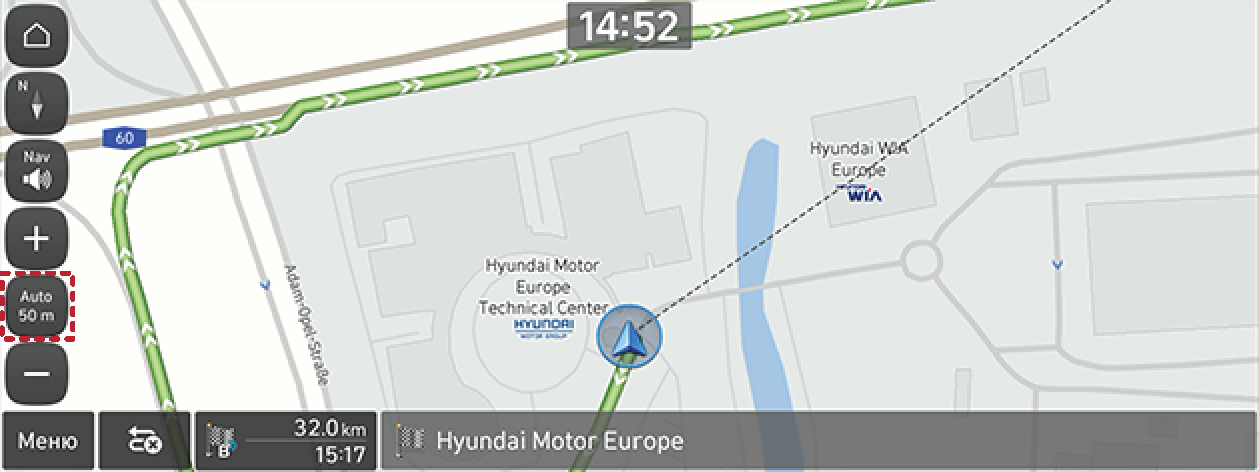
|
Назва |
Пояснення |
|
Фіксація масштабу [ |
Фіксує поточний масштаб. Масштаб карти можна налаштувати вручну. |
|
Автоматичний масштаб [ |
Масштаб карти встановлюється автоматично відповідно до швидкості автомобіля, класу дороги та відстані керування по маршруту. |
Натисніть [![]() ] або [
] або [![]() ], щоб налаштувати гучність.
], щоб налаштувати гучність.
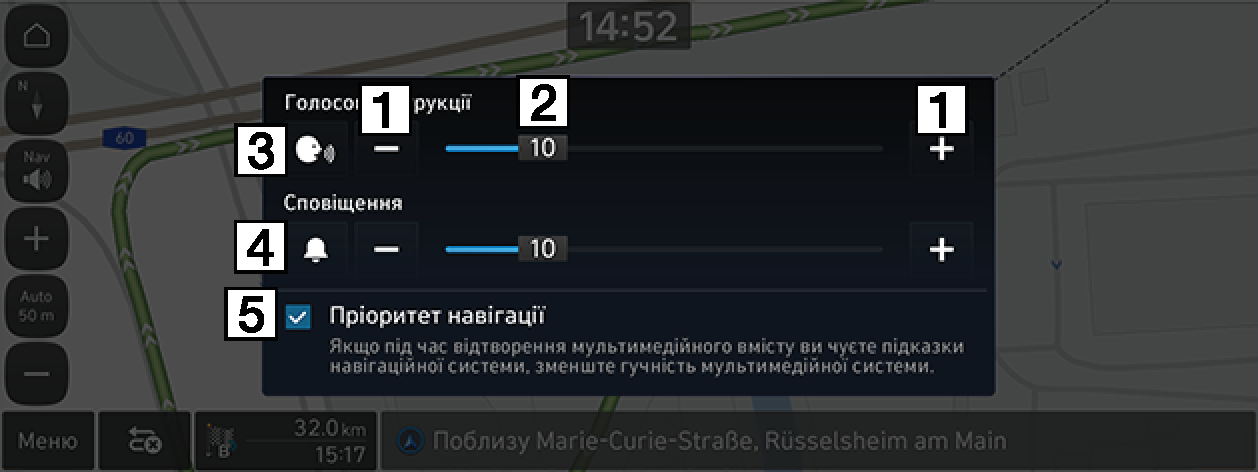
-
[
 ]/[
]/[ ]
]Регулює гучність навігації.
-
[
 ] Шкала гучності
] Шкала гучностіперетягніть повзунок на шкалі для регулювання гучності.
-
[
 ]/[
]/[ ] Увімкнути/вимкнути голосові підказки
] Увімкнути/вимкнути голосові підказкиВмикання чи вимикання голосових підказок.
-
[
 ]/[
]/[ ] Увімкнути/вимкнути звуковий ефект
] Увімкнути/вимкнути звуковий ефектВмикання чи вимикання звукових ефектів.
-
Пріоритет навігації
якщо встановлена ця позначка, під час відтворення підказок навігаційної системи гучність всіх інших джерел звуку зменшується.
Натисніть і утримуйте точку на карті і перетягніть її в бажаному напрямку. Відпустіть після фокусування у бажаній точці. Вибрана точка переміщується в центр екрана і відображається мітка прокрутки. Інформація про позначену точку та відстань по прямій від поточного місцезнаходження відображаються по центру екрана.
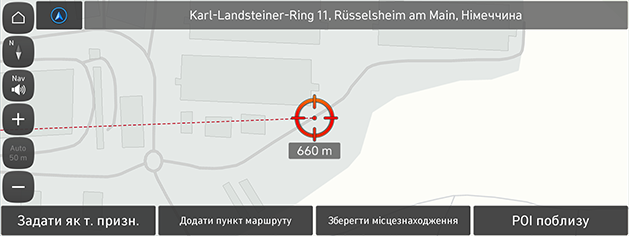
Якщо натиснути ділянку карти на екрані, карта буде постійно прокручуватися у відповідному напрямку до моменту відпускання.
Після пошуку точки інтересу інформацію з її номером телефону можна використовувати, щоб туди зателефонувати.
-
Пошук потрібних точок інтересу. Для пошуку можна ввести ключові слова або використовувати точки інтересу поблизу, карту, список попередніх місць призначення тощо.

-
Натисніть [
 ] на екрані карти.
] на екрані карти. -
Для здійснення виклику використовується телефон із підтримкою Bluetooth.
-
Зателефонувати буде неможливо, якщо інформація телефону для точки інтересу відсутня, або якщо немає мобільного телефону, підключеного по Bluetooth.
-
Докладну інформацію про аутентифікацію мобільного телефону по Bluetooth, а також про виконання пошуку див. у розділі «Поєднання та підключення головного пристрою та телефону з підтримкою Bluetooth».
Якщо навігаційна система запускається без встановленого місця призначення, тоді місця, які ви відвідували раніше, та місця призначення у вибраному автоматично відображаються на спливаючому екрані. Для початку ведення по маршруту натисніть бажане місце призначення та маршрут на спливаючому екрані. Спливаючий екран доступний лише за відсутності встановленого місця призначення.
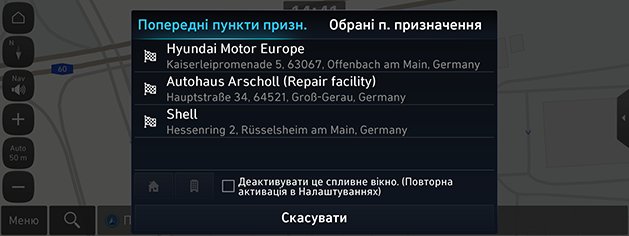
-
Попередні пункти призн.: відображення попередніх місць призначення.
-
Обрані п. призначення: відображення часто відвідуваних місць призначення.
-
Деактивувати це спливне вікно. (Повторна активація в Налаштуваннях): встановіть позначку, щоб вимкнути цей спливаючий екран.
-
Скасувати: закрити спливаючий екран.
Натисніть SETUP > Навігація > Автоматичні функції навігації > Попередні пункти призначення > Відображати попередні пункти призначення під час відкриття екрана карти, щоб налаштувати відображення попередніх місць призначення.
Швидке меню
Можна відкрити швидке меню, щоб перейти до меню навігації зручним способом. Окремі елементи на зображеннях можуть відрізнятися від фактичних екранів залежно від моделі, опції та країни.
-
Натисніть Меню на екрані карти.
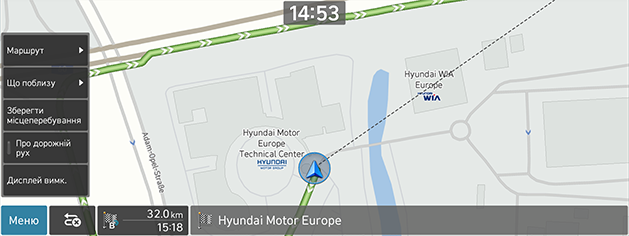
-
Натисніть потрібну опцію.
-
Меню: показати або приховати швидке меню.
-
Маршрут: перерахунок маршруту або налаштування параметрів маршруту.
-
Що поблизу: вибір точок інтересу для відображення на карті, або пошук об'єктів серед точок інтересу поблизу від поточного місцезнаходження.
-
Зберегти місцезнаходження: додавання поточного місцезнаходження до Адресна книга.
-
Про дорожній рух: вмикання чи вимикання відображення транспортного потоку.
-
Дисплей вимк.: вимикання дисплея. Торкніться екрана, щоб увімкнути його знову.
-
Запас ходу ЕМ (якщо встановлено): налаштування відображення доступної для подорожі відстані.
-
Доступна для подорожі відстань може відрізнятися від фактичної.